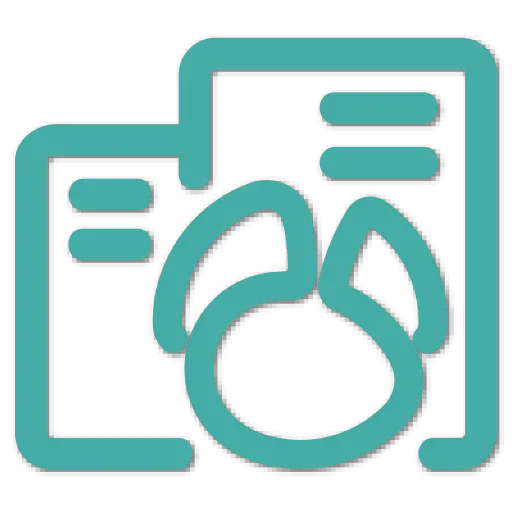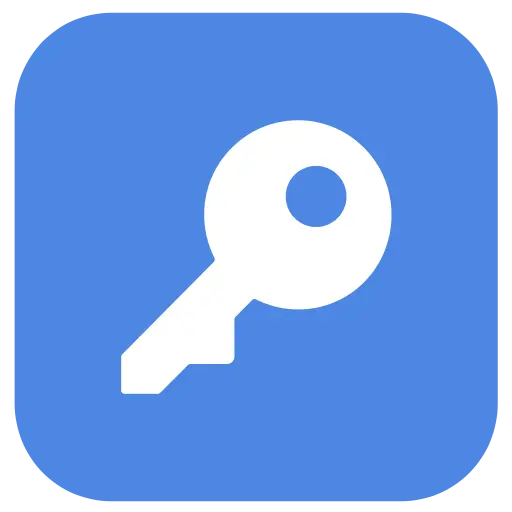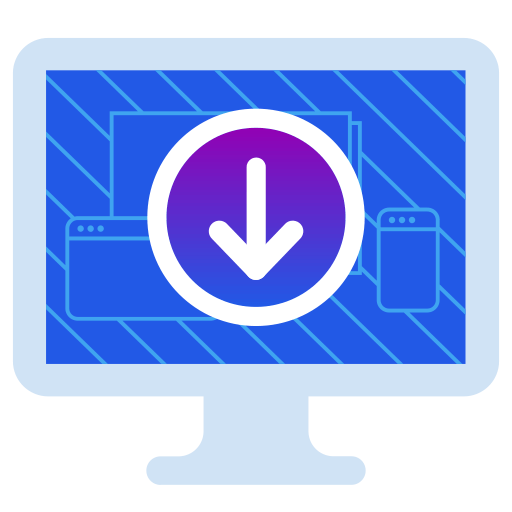Войдите для лучшего опыта
 USB Redirector 6 Программное обеспечение для совместного управления устройствами
USB Redirector 6 Программное обеспечение для совместного управления устройствами

Правила акции
1、Время акции:{{ info.groupon.start_at }} ~ {{ info.groupon.end_at }}。
1、Время акции:Пока есть в наличии。
2、Срок действия группы:{{ info.groupon.expire_days * 24 }}час.。
3、Участников в группе:{{ info.groupon.need_count }}чел.。
Важная информация
1、Процесс: Вступите/Создайте и оплатите -> Наберите группу -> Успех!
2、Если группа не наберётся, деньги вернутся.
3、Условия зависят от товара. Читайте правила.
USB Redirector - мощное решение для удаленных USB - устройств.
Программное обеспечение позволяет удаленно использовать общие USB - устройства через локальную сеть, WLAN или Интернет, как если бы они были подключены непосредственно к вашему компьютеру!
Контроллер перенаправления USB может быстро удовлетворить ваши потребности в удаленном USB! Он может работать как USB - сервер, так и USB - клиент, а также иметь отдельный легкий бесплатный клиент. USB - ретранслятор использует обычное соединение TCP / IP для связи.
Особенности
- Доступ к USB - устройствам в виртуальной машине Hyper - V или любой другой виртуальной машине.
- Организация полнофункциональных USB - серверов для пользователей в корпоративной или домашней сети.
- Использование USB - устройств на компьютерах с поврежденным или потерянным портом USB.
- Перенаправление USB - устройств между компьютерами в домашней сети или через Интернет.
- С помощью USB Redirector для Linux перенаправьте USB - устройства между Windows и Linux.
- Ограничьте физический доступ к USB - устройствам, но сделайте их доступными для пользователей в сети.
USB Redirector используется в качестве фоновой службы
Программа USB Redirector используется в качестве фоновой службы, что означает, что вам не нужно постоянно открывать приложение. После настройки программы ее можно безопасно закрыть. Даже после того, как пользователь не войдет в систему или не перезагрузится, USB Redirector продолжит работать. Все устройства, которыми вы делитесь, остаются в общем состоянии.
Лицензия
Устройства USB Redirector лицензируются через каждый USB - сервер. Вы должны приобрести лицензию для каждого компьютера, который выступает в качестве USB - сервера (т. е. компьютера, который физически подключен к USB - устройству). Мы предлагаем различные типы лицензий, которые позволяют одновременно перенаправлять различное количество USB - устройств. Лицензия должна применяться к USB - серверам.
Чтобы подключиться к USB - устройству на удаленном компьютере, вы можете использовать наш бесплатный клиент USB - перенаправления *.
* USB Redirector Клиентом устройства является USB Redirector, который бесплатно подключается к USB устройствам. Однако подключение USB - устройств, совместно используемых USB Redirector для Linux, требует оплаты.
Системные требования
- Windows XP (SP3 or newer)
- Windows 2003 Server (SP1 or newer)
- Windows Vista
- Windows 2008 Server (including Server Core and Hyper-V Server)
- Windows 7
- Windows 2008 R2 Server (including Server Core and Hyper-V Server)
- Windows 8
- Windows 2012 Server (including Server Core and Hyper-V Server)
- Windows 8.1
- Windows 2012 R2 Server (including Server Core and Hyper-V Server)
- Windows 10
- Windows 2016 Server (including Server Core and Hyper-V Server)
- Windows 2019 Server (including Server Core and Hyper-V Server)

Официальный сайт:https://www.incentivespro.com/usb-redirector.html
Центр загрузки:https://usb-redirector.apsgo.cn
Резервная загрузка:N/A
Время отгрузки:Обработка вручную
Запуск платформы:Windows
Язык интерфейса:Поддержка отображения интерфейса на английском языке.
Обновленная информация:Текущая версия работает пожизненно и поддерживает обновления для небольших версий, например: v6.x
Испытание перед покупкой:Бесплатная пробная версия 15 дней.
Как получить товар:После покупки информация об активации отправляется по почте на почтовый ящик при размещении заказа, а соответствующий код активации продукта можно просмотреть в персональном центре, в моем заказе.
Количество оборудования:Можно установить 1 компьютер.
Замена компьютера:Исходный компьютер выгружен, новый компьютер активирован.
Активировать загрузку:Будет добавлено позднее.
Специальное примечание:Будет добавлено позднее.

Сотрудничество
{{ app.qa.openQa.Q.title }}
Как использовать USB Redirector для Linux в клиентском режиме USB?
USB Redirector for Linux можно использовать в режиме USB - сервера или USB - клиента.
Установка USB Redirector для Linux в режиме USB - клиента
Чтобы установить USB Redirector for Linux на компьютере в режиме USB - клиента, вы должны скачать и распаковать пакет установки, а затем выполнить следующие команды:
./installer.sh install-client
Если во время установки возникли какие - либо проблемы, ознакомьтесь с нашим руководством по устранению неполадок при установке.
Если установка успешно завершена, система будет работать под названиемusbsrvd Демон, который отвечает за фактическую работу по перенаправлению. Вам нужно использоватьusbclnt Инструмент командной строки для подключения / отключения USB - устройств также установлен в вашей системе. Все последующие действия осуществляются с помощью этого инструмента.
Синтаксис командной строки
usbclnt Общий синтаксис командной строки:
usbclnt <command>
В том числе<command>Это один из следующих вариантов:
-a, -add-server <address:port>
Добавить USB - сервер в конфигурацию.
-r, -remove-server <address>:<port> | <serverid>
Удалить удаленный USB - сервер из конфигурации и отключить соединение со всеми USB - устройствами этого сервера.
-c, -connect <server> <device> | <serverid>-<deviceid>
Подключение к указанному устройству на указанном сервере. Сначала нужно добавить сервер в свою конфигурацию.
-u, -disconnect <server> <device> | <serverid>-<deviceid>
Отключить указанное устройство от указанного сервера.
-add-exclusion <server> <device> | <serverid>-<deviceid>
Добавить указанное устройство в список исключений.
-remove-exclusion <server> <device> | <serverid>-<deviceid>
Удалить указанное устройство из списка исключений.
-auto-connect on|off <server> <device> | <serverid>-<deviceid>
Включить или отключить автоматическое подключение к одному устройству.
-auto-connect on|off <server> | <serverid>
Включить или отключить автоматическое подключение всех устройств на указанном сервере.
-l, -list-devices
Перечислите все USB - серверы и их USB - устройства в текущей конфигурации.
-i, -info
Показать информацию об этом USB - клиенте.
-version
Показать версию программы.
В команде используются следующие параметры:
<deviceid>Из - за-list-devicesКоманда показывает идентификатор устройства.
<serverid>Из - за-list-devicesКоманда отображает идентификатор сервера.
<device>Это комбинация одного или нескольких из следующих параметров для идентификации USB - устройств:
-deviceid <deviceid>
А-list-devicesКоманда показывает идентификатор конкретного устройства.
-vid <vendorid>
Идентификатор поставщика оборудования USB.
-pid <productid>
Идентификатор продукта USB - устройства.
-serial <serial>
Серийный номер USB - устройства.
-usb-port <port>
Номер порта USB отображается командой - list - devices.
-device-name "<name>"
Имя USB - устройства отображается командой - list - devices. Название должно быть заключено в две кавычки.
<server>Это один из следующих параметров для идентификации удаленного USB - сервера:
-serverid <serverid>
А-list-devicesКоманда показывает идентификатор конкретного сервера.
-server <address>:<port>
Адрес и номер порта удаленного USB - сервера, если-list-devicesПоказать команду.
Подключение к USB - серверу
Чтобы подключиться к удаленному USB - серверу, нужно добавить его в конфигурацию. USB Redirector автоматически поддерживает соединение со всеми USB - серверами в конфигурации. Это означает, что если соединение прерывается по какой - то причине, USB Redirector автоматически перезаключается до тех пор, пока соединение не будет успешным.
Чтобы добавить USB - сервер в конфигурацию, необходимо выполнить следующие команды:
usbclnt -add-server 192.168.1.2:32032
В случае успеха эта команда покажет следующее сообщение:
user@linux-vm:~$ usbclnt -add-server 192.168.1.2:32032
====================== OPERATION SUCCESSFUL =====================
USB server has been added
===================== ======================= ===================
user@linux-vm:~$
Получите список USB - серверов и USB - устройств
Чтобы получить список USB - серверов и их USB - устройств, необходимо выполнить:
usbclnt -list-devices
Вы увидите следующие выходы:
user@linux-vm:~$ usbclnt -list-devices
================== LIST OF REMOTE USB DEVICES ===================
1: USB server at 192.168.1.2:32032
Mode: manual-connect Status: connected
|
|- 1: Flash Disk USB - USB Mass Storage Device
| Vid: 0ea0 Pid: 2168 Serial: 611041F0886000B9
| Mode: manual-connect Status: available for connection
|
`- 19: FM1083 FORTEMEDIA - Composite USB Device
Vid: 138c Pid: 0001 Port: 2-2
Mode: manual-connect Status: available for connection
===================== ======================= ===================
user@linux-vm:~$
Все устройства и серверы имеют уникальные идентификационные номера в USB Redirector, которые помогают легко подключаться или отключаться от устройства или управлять сервером в конфигурации. Идентификаторы из-list-devicesКоманда отображается, как указано выше.
Каждый USB - сервер отображает состояние, и возможные значения включают:
Connected - USB - клиент подключен к удаленному USB - серверу disconnected - USB - клиент не может подключиться к удаленному USB - серверу version conflict - версия USB - сервера на удаленном компьютере несовместима
Каждое USB - устройство имеет свой собственный статус:
Available for connection - Удаленные USB устройства доступны для подключения not available - Удаленные USB - устройства недоступны - Удаленные USB - устройства подключены к этому компьютеру в списке исключений - Удаленные USB - устройства не могут подключиться
Подключение USB - устройств через ID
Например, чтобы подключиться к устройству с именем 19: FM1083 FORTEMEDIA - Composite USB Device с сервера под названием "1: USB Server at 192.168.1.2", необходимо выполнить следующую команду:
usbclnt -connect 1-19
В случае успеха эта команда покажет следующее сообщение:
user@linux-vm:~$ usbclnt -connect 1-19
====================== OPERATION SUCCESSFUL =====================
USB device connected
===================== ======================= ===================
user@linux-vm:~$
Подключение USB - устройств через VID и PID
Устройства USB могут быть подключены к их VID и PID. Чтобы подключиться к устройству под названием "19: FM1083 FORTEMEDIA - Composite USB Device", с сервера под названием "1: USB Server at 192.168.1.2", необходимо выполнить:
usbclnt -connect -server 192.168.1.2:32032 -vid 138c -pid 0001 -usb-port 2-2
В случае успеха эта команда покажет следующее сообщение:
user@linux-vm:~$ usbclnt -connect
-server 192.168.1.2:32032 -vid 138c -pid 0001 -usb-port 2-2
====================== OPERATION SUCCESSFUL =====================
USB device connected
===================== ======================= ===================
user@linux-vm:~$
Отключить USB - устройство
Чтобы отключить устройство с именем « 19: FM1083 FORTEMEDIA - Composite USB Device» от сервера под названием « 1: USB Server at 192.168.1.2», необходимо выполнить следующее:
usbclnt -disconnect 1-19
В случае успеха эта команда покажет следующее сообщение:
user@linux-vm:~$ usbclnt -disconnect 1-19
====================== OPERATION SUCCESSFUL =====================
USB device disconnected
===================== ======================= ===================
user@linux-vm:~$
Статья переведена из официального документа, в зависимости от официального:https://www.incentivespro.com/usb-client-usage.html